Chromebook Recovery Utility的开发背景
Chromebook是一款谷歌公司研发的一款号称可以“完全在线”的谷歌笔记本电脑,这款操作系统的理念就是大量使用云计算把当前电脑中应该存储的环境,全部搬到到云端,用户只需要实时联网,就可以享受到和本地计算机一样的操作体验,由于其没有存储空间上的困扰,用户在选择软件的时候,不会因为空间的不足而无法使用。
这款Chromebook笔记本依赖于谷歌的Chrome OS操作系统,这款操作系统的设计概念就是为了笔记本和手机这种移动设备而设计的,因为对于移动设备来说,对于资源的依赖性还是比较大的,而Chrome OS系统能够把这种本地资源转换成在线的云资源,就会大大提供用户的使用体验,但是用户如果只是完全使用云计算的话,但是有时候因为网速的原因,还需要把当前的Chrome OS系统备份到本地移动存储设备的,这时候就可以利用今天给大家介绍的这款chrome插件来完成Chromebook笔记本的备份功能。
Chromebook Recovery Utility的简介
Chromebook Recovery Utility是一款可以把当前正在使用的Chromebook笔记本的操作系统备份到移动硬盘或其他闪存设备中的谷歌浏览器插件,在chrome中安装了Chromebook Recovery Utility插件以后,用户就可以使用Chromebook打开当前的Chromebook Recovery Utility插件,并按照其提示的操作,把当前的操作系统备份到移动硬盘或U盘等其他存储设备中,以便保存当前的操作系统环境。
Chromebook Recovery Utility的使用方法
1.在谷歌浏览器中安装Chromebook Recovery Utility插件,并在Chrome的扩展器中启动chromebook备份的功能,Chromebook Recovery Utility插件的下载地址可以在本文的下方找到,离线Chromebook Recovery Utility插件的安装方法可参考:怎么在谷歌浏览器中安装.crx扩展名的离线Chrome插件?
2.在Chromebook中打开Chrome浏览器,并在Chrome中启动Chromebook Recovery Utility插件,在弹出的界面中选择当前Chromebook操作系统的设备ID(设备ID可以通过文本框下方的超链接找到),并点击下一步按钮即可,如图所示:
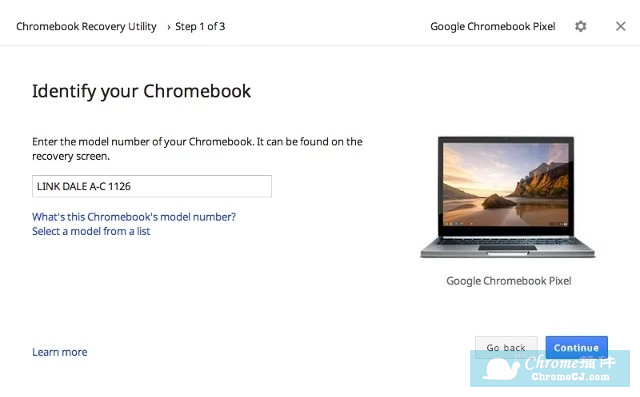
3.在用户备份Chromebook笔记本之前,用户必须要准备一个至少4G的存储设备来可以完成备份的操作,因为最终备份的结果就会存储在该移动存储设备中,如图所示:
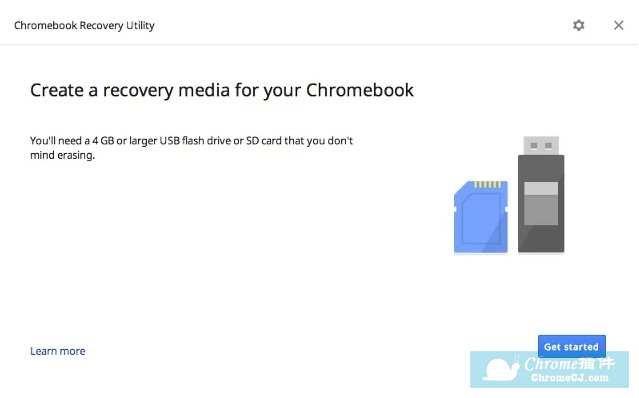
Chromebook Recovery Utility的注意事项
1.Chromebook Recovery Utility插件只能备份Chromebook笔记本中的chrome OS操作系统,对于其他电脑中的操作系统无法完成备份的操作。
2.请妥善保管Chromebook Recovery Utility备份完成的操作系统,如果泄露可能会影响到用户的隐私安全。
Chromebook Recovery Utility的联系方式
1.来自:谷歌公司。
Chromebook备份插件:Chromebook Recovery Utility下载地址
点击下载Chromebook备份插件:Chromebook Recovery Utility


 4.0 分
4.0 分